TAILLE DES IMAGES SUR FACEBOOK
CONSEILS ET OUTILS POUR TROUVER LA BONNE TAILLE
Je vous propose de découvrir dans cet article un grand récapitulatif de la taille des images sur Facebook. Pas toujours facile de savoir à quelle taille redimensionner sa photo de profil Facebook ou sa photo de couverture, comment elle va s’afficher sur mobile, comment Facebook gère l’upload de plusieurs images dans la timeline…
Alors c’est parti pour quelques explications sur le sujet !
Taille de la photo de profil Facebook
Elle est au format carré, doit mesurer au moins 180 x 180 pixels (il est conseillé de mettre en ligne une taille supérieure pour une meilleure qualité d’image).
Si vous avez une image sous la main mais aucun outil pour redimensionner votre photo de profil Facebook à la bonne taille, vous pouvez télécharger Photofiltre, c’est un outil gratuit. Le menu Image > Taille de l’image vous permet de réduire la dimension de votre photo.
La taille de la photo de profil Facebook sera différente selon l’écran :
- 160 x 160 pixels sur les ordinateurs.
- 140 x 140 pixels sur les smartphones.
- 50 x 50 pixels sur les téléphones classiques.
Elle s’affiche entourée d’une bordure blanche de 4 pixels de large et d’une bordure extérieure gris clair de 1 pixel de large. Elle est positionnée en bas à gauche de la photo de couverture :
- Sur les ordinateurs, avec 16 pixels d’espace à gauche et 176 pixels d’espace au-dessus.
- Sur les smartphones, avec 24 pixels d’espace à gauche, 24 pixels d’espace en bas et 196 pixels d’espace au-dessus.
La photo de profil s’affichera également à côté de vos posts au format 32 x 32 pixels.
Taille de la photo de couverture Facebook
Pour une qualité et une vitesse d’affichage optimales, vous devez utiliser une photo de 851 pixels de large et 315 pixels de hauteur, pesant moins de 100 Ko. Utilisez soit un format jpg avec espace colorimétrique sRGB, soit un format png si votre image comporte du texte. Facebook ajoutera par-dessus cette photo un dégradé de gris en bas de l’image : il ne peut pas être retiré et permet de faire ressortir le titre de la page y compris si la photo de couverture comporte un fond clair.
La photo de couverture s’affichera au format 851 x 315 pixels sur les ordinateurs et au format 640 x 360 pixels sur les smartphones (elle ne s’affiche pas sur les autres types de téléphones). Cela signifie que sur les smartphones, une partie de l’image sera coupée (parties indiquées par des flèches bleues ci-dessous).

Ce gabarit vous permettra de vérifier que les informations importantes de votre photo de couverture ne sont pas cachées par d’autres éléments (menu, photo de profil) ou masquées si le visiteur se connecte depuis un smartphone.
Si vous ne voulez pas vous embêter à calculer au pixel près comment redimensionner une image pour votre photo de profil ou votre photo de couverture Facebook, il existe un site très pratique qui vous permet de visualiser en temps réel le rendu de vos photos. Un bon moyen de vérifier si vos images sont à la bonne taille !
Taille des images sur Facebook quand vous partagez un lien dans la timeline
Si vous partagez un lien sur votre Timeline, Facebook détecte les photos présentes sur ce lien. Il peut alors se produire plusieurs cas de figure : si l’article comporte une photo suffisamment grande, elle occupera toute la largeur de la colonne principale de la timeline. Par défaut, celle-ci fait 510 pixels sur desktop mais elle s’ajuste en fonction de la résolution de l’écran.
Cette image s’affiche à l’horizontale, mesurant environ 310 pixels de hauteur.

Depuis juillet 2017, Facebook interdit de modifier le titre, la description et l’image associés par défaut à un lien.
Le réseau social a pris cette décision pour limiter la diffusion de fausses informations par des gens qui s’amusaient à changer totalement les données des liens qu’ils partageaient. Vous pouvez néanmoins ajouter des images supplémentaires en appuyant sur le signe + sous le lien partagé. Elles s’afficheront alors sous forme de Carrousel, comme ceci :

Les images du Carrousel sont au format carré, 375×375 pixels environ sur desktop (et plus petit sur mobile, selon la taille de l’écran).
Si l’article ne comporte pas de photo, vous pouvez vous-même en mettre une en ligne en cliquant sur le bouton + situé sous le lien. Elle s’affichera à la verticale, format 190×285 pixels environ sur desktop.

Partage d’une seule photo sur Facebook
Quand vous postez une photo dans un statut sur votre page Facebook, elle cherche automatiquement à s’adapter à la largeur de la timeline (avec redimensionnement selon la taille de l’appareil utilisé).
- Si la photo est au format paysage (horizontale), elle se redimensionnera en conservant une largeur de 500 à 600 pixels et en gardant ses proportions d’origine.
- Si la photo est au format portrait (verticale), elle se redimensionnera de manière à faire 500 à 600 pixels de largeur et Facebook ajustera sa hauteur de manière à ce que l’image reste bien proportionnée.
Et bien entendu, une image carrée reste carrée :)
Un exemple de redimensionnement dans le cas d’une photo au format paysage :

Taille des images sur Facebook : partage de photos multiples
Vous pouvez uploader plusieurs photos à la fois dans un seul statut. Si vous êtes photographe ou que vous aimez partager des séries de photos, sachez que l’affichage dépend d’une part du nombre de photos uploadées, d’autre part du format de ces photos (portrait, paysage ou carré).
Upload de 2 images sur Facebook
Si ce sont deux formats paysage, les photos s’afficheront l’une sous l’autre avec un petit espace entre les deux. Elles sont redimensionnées par Facebook mais aussi coupées pour faire la même hauteur (environ 290 pixels de hauteur).

Si ce sont deux portraits, ils s’afficheront côte à côte (format 290 x 585 pixels chacun environ) :
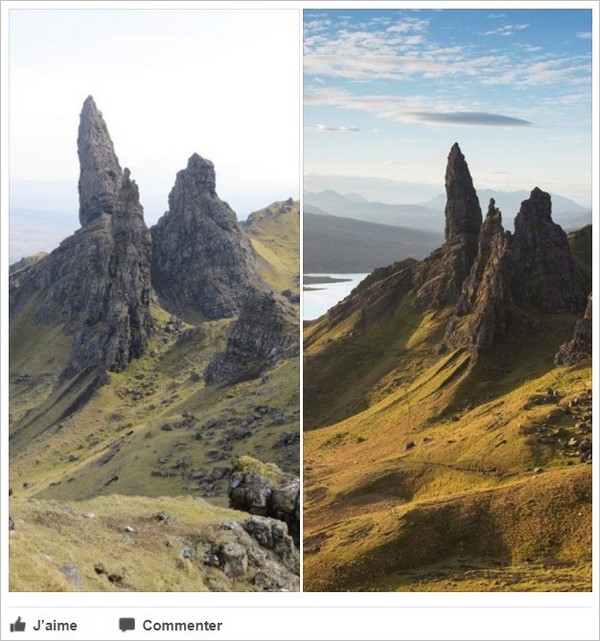
Si les images ont un format différent (un portrait, un paysage), elles s’afficheront côte à côte dans un format carré de 290 pixels environ.

Facebook contrôle lui-même les aperçus générés (le fait de redimensionner l’image de telle ou telle manière), vous pouvez simplement choisir quelle image s’affiche en premier par un simple « drag-and-drop » (glisser-déposer) des photos lorsque vous rédigez votre statut.
Upload de 3 images sur Facebook
L’image sélectionnée en premier (qui s’affiche à gauche lorsque vous rédigez le statut) sera mise en avant par Facebook.
Le mode d’affichage le plus courant met en avant une photo au format horizontal en haut et les deux autres photos au format carré, côte à côte, en bas.

Cependant, vous pouvez aussi rencontrer un autre affichage si vous avez au moins deux photos verticales sur les trois, dont la photo mise en avant. S’il y a dans le lot une photo horizontale, elle sera alors coupée par Facebook pour ne conserver qu’une partie verticale.

Upload de 4 images sur Facebook
Encore une fois, la première image détermine le mode d’affichage et le fonctionnement est similaire au paragraphe précédent :
- Si l’image dominante est un portrait, elle s’affichera à gauche avec les trois autres images sur la droite l’une au-dessus de l’autre, au format carré.

AFFICHAGE DE 4 IMAGES SUR FACEBOOK - Si l’image dominante est un paysage, elle s’affichera en haut avec les trois autres images côte à côte dessous, au format carré.
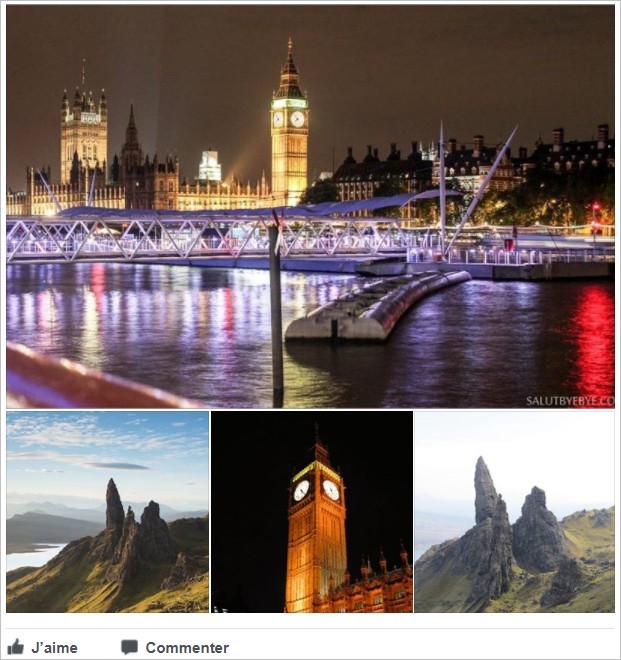
AFFICHAGE DE 4 IMAGES – TAILLE DES IMAGES FACEBOOK - Si l’image dominante est un carré, toutes les images seront affichées au format carré.

AFFICHAGE DE 4 IMAGES AU FORMAT CARRÉ SUR FACEBOOK
Upload de 5 images
On peut continuer encore longtemps comme ça :) Si vous mettez en ligne 5 images, vous allez avoir un joyeux mélange de tailles de photos puisque Facebook va créer du carré, du portrait ou du paysage selon le cas.
- Si l’image principale est carrée, vous aurez deux carrés superposés à gauche et trois photos au format paysage à droite.
- Si les deux premières photos sont au format paysage, vous aurez deux paysages côte à côte en haut et trois carrés en bas.
- Encore plus original, si vous avez en premier un format carré et un format paysage, vous aurez deux gros carrés en haut et trois petits carrés en bas.

Ce qu’il faut retenir, c’est que la dimension maximale en largeur est toujours celle de la timeline. Si Facebook doit y faire rentrer plusieurs photos, deux carrés côte à côte par exemple, il laisse un tout petit espace entre les deux photos mais les redimensionne pour qu’à elles deux, elles occupent toute la largeur.
Voilà pour ce grand récapitulatif de la taille des images sur Facebook ! N’hésitez pas à le conserver dans un petit coin de votre boîte à outils et à le partager s’il vous a été utile.
